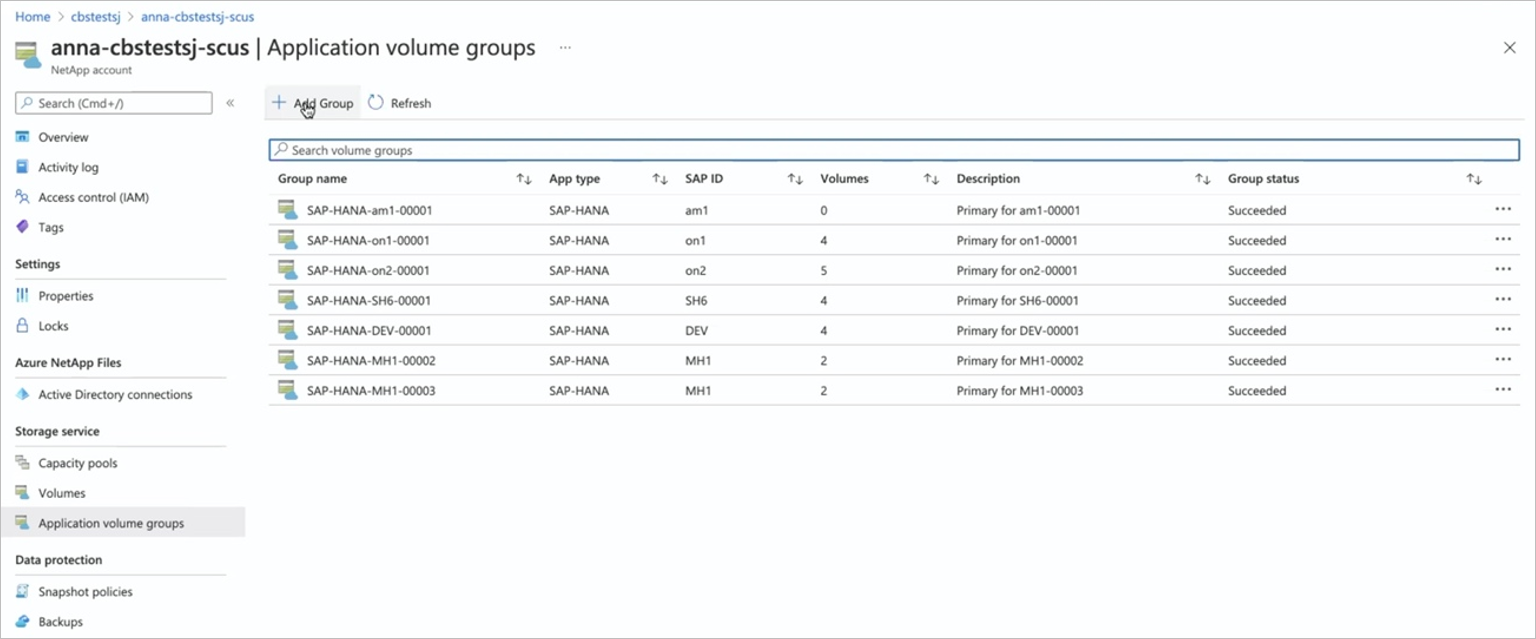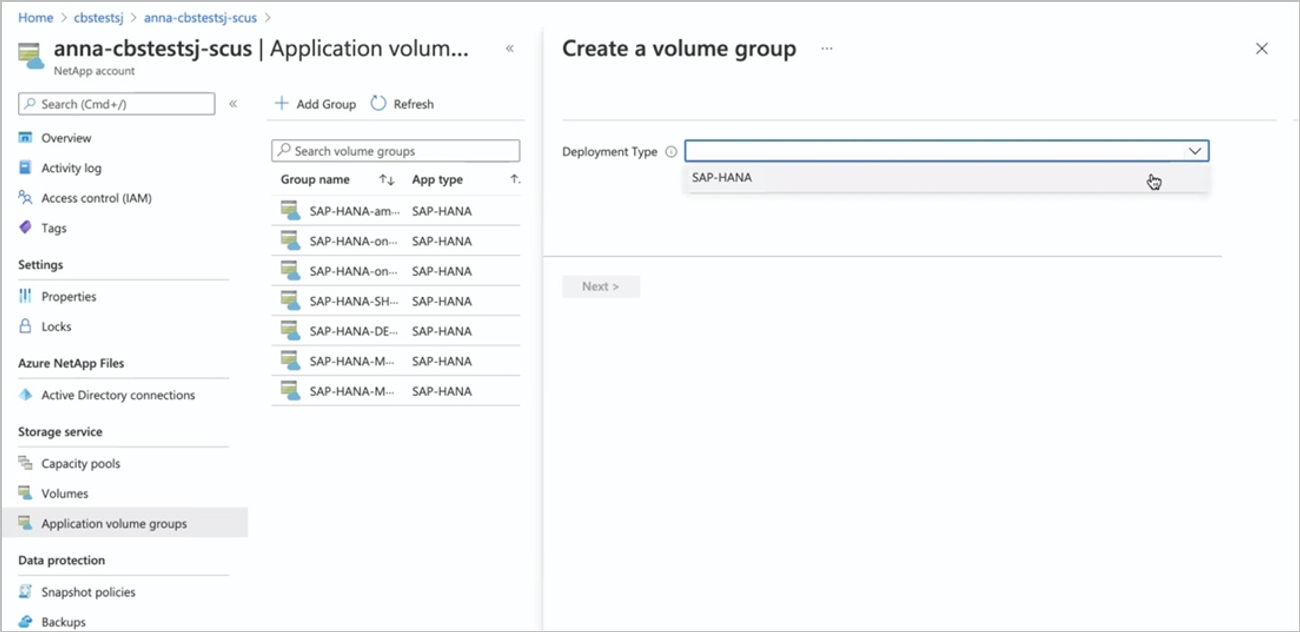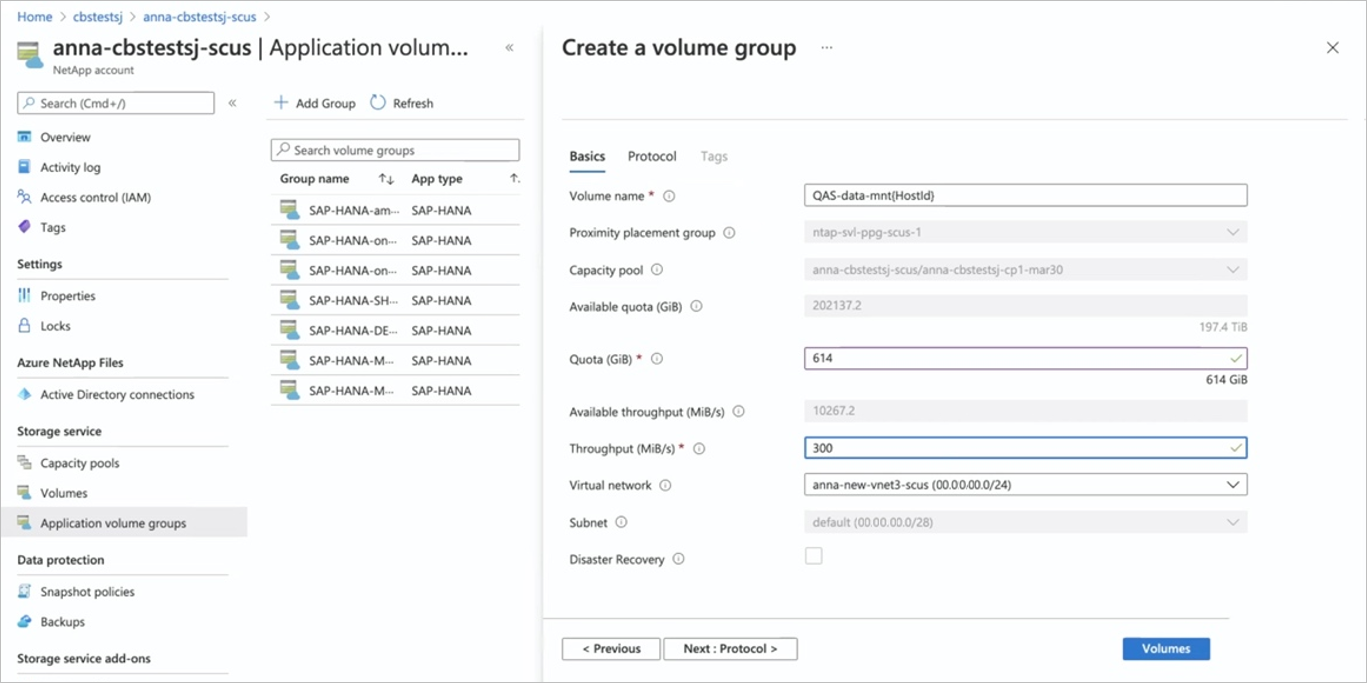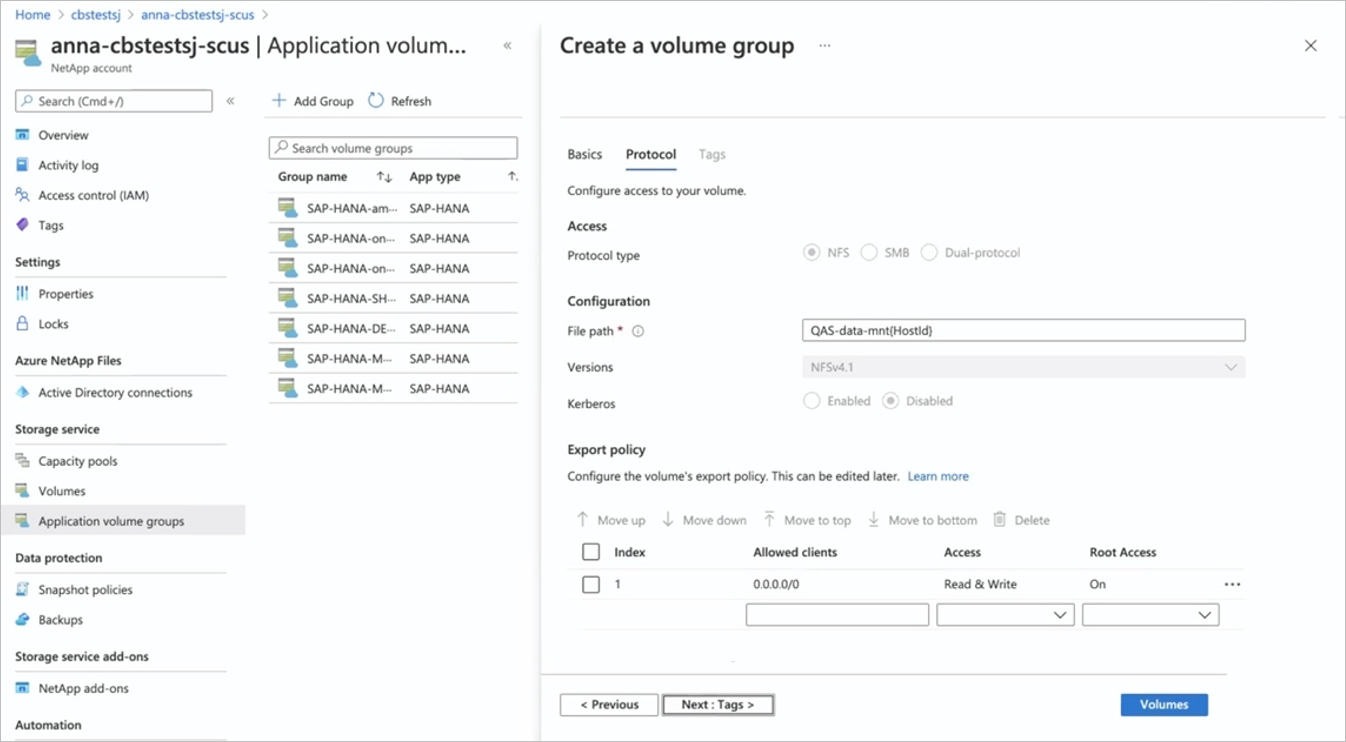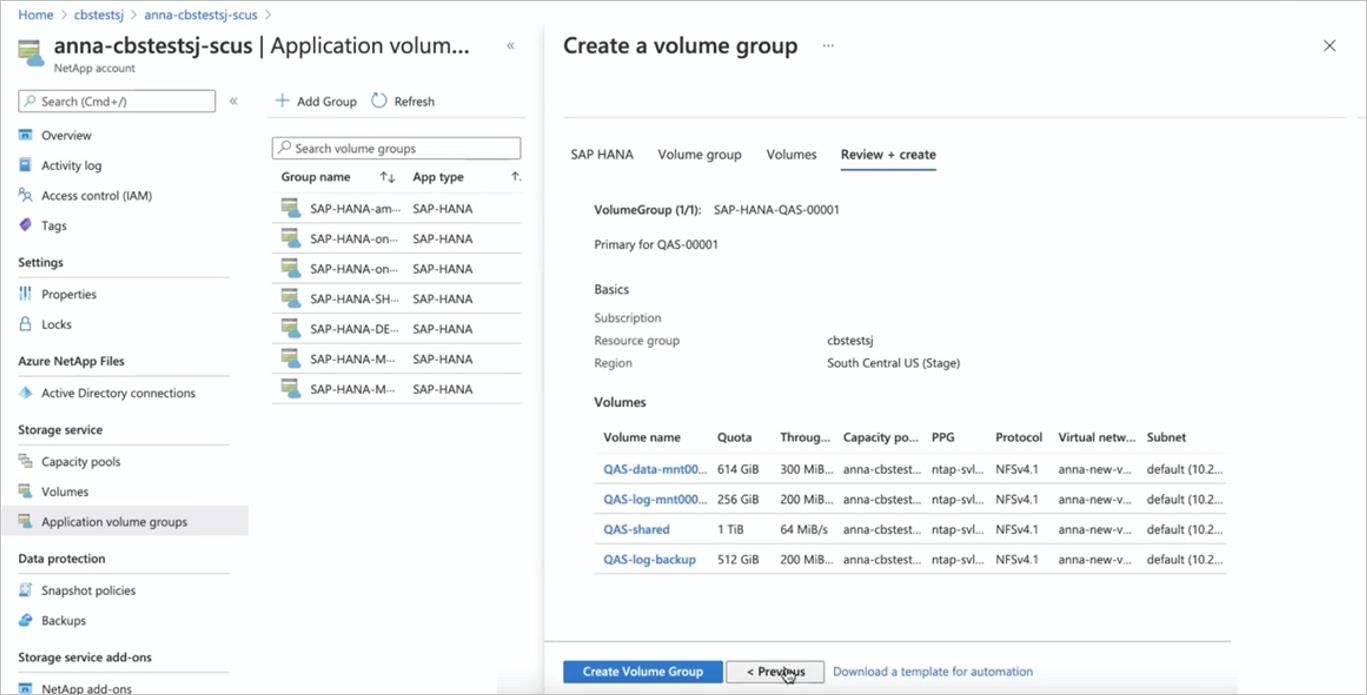Poznámka:
Přístup k této stránce vyžaduje autorizaci. Můžete se zkusit přihlásit nebo změnit adresáře.
Přístup k této stránce vyžaduje autorizaci. Můžete zkusit změnit adresáře.
Všechna nasazení začínají se svazky pro jediného hostitele SAP HANA. Jedná se o případ i u rozsáhlých instalací s více hostiteli. Sdílené svazky, zálohovací svazky protokolů a svazky zálohování dat jsou vytvořeny pouze pro prvního hostitele. Všichni ostatní hostitelé v prostředí s více hostiteli sdílejí tyto svazky a přidávají jenom data a svazky protokolů pro každého dalšího hostitele.
Důležité
V současné době se nepodporuje použití Azure CLI nebo PowerShellu k vytvoření nebo úpravě skupin svazků aplikací SAP HANA se zónami dostupnosti nebo funkcemi sítě Standard.
Tento článek popisuje, jak nasadit prvního hostitele SAP HANA pomocí skupiny svazků aplikací Azure NetApp Files pro SAP HANA.
Než začnete
Seznamte se s požadavky a aspekty pro skupinu svazků aplikací pro SAP HANA.
Skupina svazků aplikací pro SAP HANA vám umožňuje zvolit standardní síťové funkce a umístění svazku dle zóny dostupnosti bez použití připnutí svazku. Případně dodržujte doporučení pro uchycení. Ve skupině dostupnosti musí být spuštěn alespoň jeden virtuální počítač HANA.
Kroky
V účtu NetApp vyberte skupiny svazků aplikací a pak +Přidat skupinu.
V části Typ nasazení vyberte SAP HANA a pak Další.
Na kartě SAP HANA zadejte „informace specifické pro HANA“:
-
ID SAP (SID):
Tříznakový alfanumerický identifikátor systému SAP HANA. -
Název skupiny: Název skupiny svazků. V případě systému SAP HANA s více hostiteli vytvoří každý hostitel vlastní skupinu. Vzhledem k tomu, že vytváříte prvního hostitele, název skupiny začíná na
'Name-proposal'-00001. -
Paměť uzlu SAP:
Tato hodnota definuje velikost databáze SAP HANA na hostiteli. Slouží k výpočtu požadované velikosti objemu a propustnosti. -
Kapacitní režie (%):
Při použití snímků pro ochranu dat je potřeba naplánovat další kapacitu. Toto pole přidá další velikost (%) pro objem dat. Tuto hodnotu můžete odhadnout pomocí funkce"change rate per day" X "number of days retention". -
Single-host
Tuto možnost vyberte pro jedno-hostitelský systém SAP HANA nebo pro prvního hostitele systému s více hostiteli. U prvního hostitele se vytvoří pouze sdílené svazky, svazky pro záložní protokoly a svazky pro záložní data. - Více hostitelů: Tuto možnost vyberte pro přidání dalších hostitelů do systému HANA s více hostiteli.
Vyberte Další: Skupina svazků.
-
ID SAP (SID):
Na kartě Skupina svazků zadejte informace potřebné pro vytvoření skupiny svazků:
Možnost dostupnosti:
Vyberte buď zónu dostupnosti, nebo skupinu umístění v blízkosti. Při výběru zóny dostupnosti musíte v dalším poli vybrat příslušnou zónu dostupnosti.
-
Skupina pro umístění v blízkosti (PPG):
Určuje, že se data, protokoly a sdílené svazky vytvoří blízko virtuálních počítačů. - Zóna dostupnosti: Tato možnost umožňuje umístit objemy do vámi specifikované logické zóny dostupnosti. Vyberte zónu dostupnosti, ve které se nacházejí prostředky Azure NetApp Files. Podrobnosti najdete v tématu Správa umístění svazku v zóně dostupnosti.
-
Skupina pro umístění v blízkosti (PPG):
Síťové funkce:
Standardní síťové funkce jsou výchozí, ale stále můžete používat základní síťové funkce. Podrobnosti najdete v tématu Konfigurace síťových funkcí pro svazek a Pokyny pro síťové plánování Azure NetApp Files.
Kapacitní pool:
Všechny svazky se umístí do jednoho manuálního kapacitního fondu QoS. Pokud chcete vytvořit svazky pro zálohování protokolů a dat v samostatném fondu kapacity, můžete se rozhodnout, že tyto svazky nepřidáte do skupiny svazků.Virtuální síť:
Zadejte existující virtuální síť, do které se umístí virtuální počítače.Podsíť:
Zadejte delegovanou podsíť, ve které se vytvoří IP adresy pro exporty NFS. Ujistěte se, že máte delegovanou podsíť s dostatek volných IP adres.Zdroj šifrovacího klíče:
Vyberte klíč spravovaný zákazníkem nebo spravovaný klíč Microsoftu. Pokud zvolíte klíč spravovaný zákazníkem, zadejte privátní koncový bod trezoru klíčů.
Vyberte Další: Značky.
V části Značky na kartě Skupina svazků můžete podle potřeby přidat značky pro svazky.
Vyberte Další: Protokol.
V části Protokoly na kartě Skupina svazků můžete upravit zásady exportu, které by měly být společné pro všechny svazky.
Vyberte Další: Svazky.
Karta Svazky shrnuje vytvářené svazky a zobrazuje protokol, název svazku, kvótu a propustnost.
Na kartě Svazky se také zobrazuje, že se v blízkosti virtuálních počítačů HANA vytvářejí pouze datové, logy a sdílené svazky. Ostatní svazky (zálohování dat a zálohování protokolů) se vytvářejí v jiném umístění v rámci oblasti.
Vytvoření svazků pro zálohování dat a zálohování protokolů je volitelné.
Na kartě Svazky můžete vybrat jednotlivé svazky , které chcete zobrazit nebo změnit podrobnosti o svazku. Vyberte například „data-volume-name“.
Ne všechna nastavení se dají změnit kvůli omezením certifikace SAP HANA.
Když vyberete svazek, můžete na kartě Základy změnit následující hodnoty:
-
Název svazku:
Doporučujeme zachovat navrhované zásady vytváření názvů. -
Kvóta:
Velikost svazku. -
Propustnost:
Požadavky na propustnost pro vývojové nebo testovací systémy můžete odpovídajícím způsobem snížit na hodnotu potřebnou pro vaše případy použití. - Zdroj šifrovacího klíče: Vyberte klíč spravovaný zákazníkem nebo spravovaný klíč Microsoftu. Pokud zvolíte klíč spravovaný zákazníkem, zadejte privátní koncový bod trezoru klíčů.
Vyberte Další: Protokoly a zkontrolujte nastavení protokolu.
-
Název svazku:
Na kartě Protokoly svazku můžete upravit cestu k souboru (název exportu, kde je svazek možné připojit) a zásady exportu podle potřeby.
Protokol pro data a svazky protokolů nelze změnit.
Pokud chcete pro svazek zadat značky, vyberte kartu Značky. Nebo vyberte Svazky pro návrat na stránku Přehled svazků.
Na stránce Svazky se zobrazují podrobnosti o svazku.
Pokud chcete ze skupiny svazků odebrat volitelné svazky (označené jako svazky
*), jako je například svazek zálohování dat nebo svazek zálohování protokolů, vyberte svazek a pak vyberte Odebrat svazek. Potvrďte odebrání v zobrazeném dialogovém okně.Důležité
Odstraněný svazek nelze znovu přidat do skupiny svazků. Je potřeba zastavit a restartovat konfiguraci skupiny svazků aplikace.
Výběrem Svazky se vrátíte na stránku přehledu svazku. Vyberte Další: Zkontrolovat a vytvořit.
Karta Zkontrolovat a vytvořit zobrazí seznam všech svazků a jejich metody vytvoření. Výběrem možnosti Vytvořit skupinu svazků spusťte vytvoření skupiny svazků. Dokončení tohoto procesu může trvat několik minut.
Oznámení potvrdí, že se operace úspěšně dokončí. Když se zobrazí tato zpráva, můžete vybrat Přejít k prostředku, abyste si prohlédli nově vytvořenou skupinu svazků.
Další kroky
- Seznámení se se skupinou svazků aplikací Azure NetApp Files pro SAP HANA
- Požadavky a důležité informace pro skupinu svazků aplikací pro SAP HANA
- Přidat hostitele do více-hostitelského systému SAP HANA pomocí skupiny aplikačních svazků pro SAP HANA
- Přidejte svazky pro systém SAP HANA jako sekundární databázi v HSR
- Přidání svazků pro systém SAP HANA jako DR systém pomocí replikace mezi regiony
- Správa svazků ve skupině svazků aplikace
- Odstranit skupinu svazků aplikací
- Nejčastější dotazy ke skupině objemů aplikací
- Řešení chyb svazkové skupiny aplikace